
MBR은 Master Boot Record의 약자로 하드 디스크의 파티션을 식별하고 관리하는 데 사용되는 오래된 파티션 테이블 형식입니다. MBR 파티션 테이블은 최대 4개의 기본 파티션 또는 3개의 기본 파티션과 1개의 확장 파티션을 식별할 수 있습니다.
2TB 제한은 MBR 파티션 테이블 형식을 사용하는 하드 디스크가 최대 2TB까지만 분할될 수 있음을 의미합니다. MBR은 32비트 LBA(논리적 블록 주소 지정) 주소 지정 모드를 사용하고 최대 주소는 2^32만 나타낼 수 있기 때문입니다. 각 섹터 크기는 512바이트이므로 지원되는 최대 하드 드라이브 크기는 2TB입니다.
더 큰 하드 드라이브 용량을 지원하기 위해 하드 드라이브 제조업체와 운영 체제 개발자는 GPT(GUID 파티션 테이블) 파티션 테이블 형식을 도입했습니다. GPT는 64비트 LBA 주소 지정을 사용하며 최대 9.4ZB(1ZB = 1024^7바이트) 용량의 하드 디스크를 지원할 수 있습니다. 따라서 2TB보다 큰 하드 드라이브를 파티션해야 하는 경우 GPT 파티션 테이블 형식을 사용하는 것이 좋습니다.
GPT(GUID 파티션 테이블) 파티션 테이블은 하드 디스크의 파티션을 식별하고 관리하는 데 사용되는 새로운 파티션 테이블 형식입니다. 기존 MBR 파티션 테이블과 달리 GPT는 GUID(Globally Unique Identifier)를 사용하여 파티션을 식별하고 더 큰 하드 디스크 용량과 더 많은 파티션을 지원합니다.
GPT 파티션 테이블은 일반적으로 다음 부분으로 구성됩니다.
GPT 파티션 테이블의 각 파티션 항목에는 고유한 GUID가 있습니다. 이 GUID는 파티션을 식별하기 위해 고정된 파티션 유형을 사용하는 MBR과 달리 파티션을 식별하는 데 사용할 수 있습니다. GPT는 최대 128개의 파티션을 지원하며 EFI 시스템 파티션, Microsoft 기본 데이터 파티션 등과 같은 일부 파티션 유형은 예약되어 있습니다.
MBR과 GPT는 모두 파티션 형식입니다. MBR의 최대 파티션은 2TB 이하이지만 GPT 파티션은 2TB로 제한되지 않으며 이론상 최대 파티션도 가능합니다. 18EB입니다!
이제 우리는 2TB보다 큰 파티션을 만들려면 MBR 형식 파티션 테이블을 사용할 수 없다는 것을 알고 있습니다. GPT 형식 파티션 테이블을 사용하려면 가장 일반적으로 사용되는 fdisk 파티션 도구가 도움이 될 수 없습니다. Linux에서 Parted를 사용하세요!
다음은 4TB 파티션을 만드는 과정을 보여줍니다.
1.parted 파티션을 사용하기 전, 먼저 fdisk -l을 이용해 하드디스크 정보를 확인합니다!
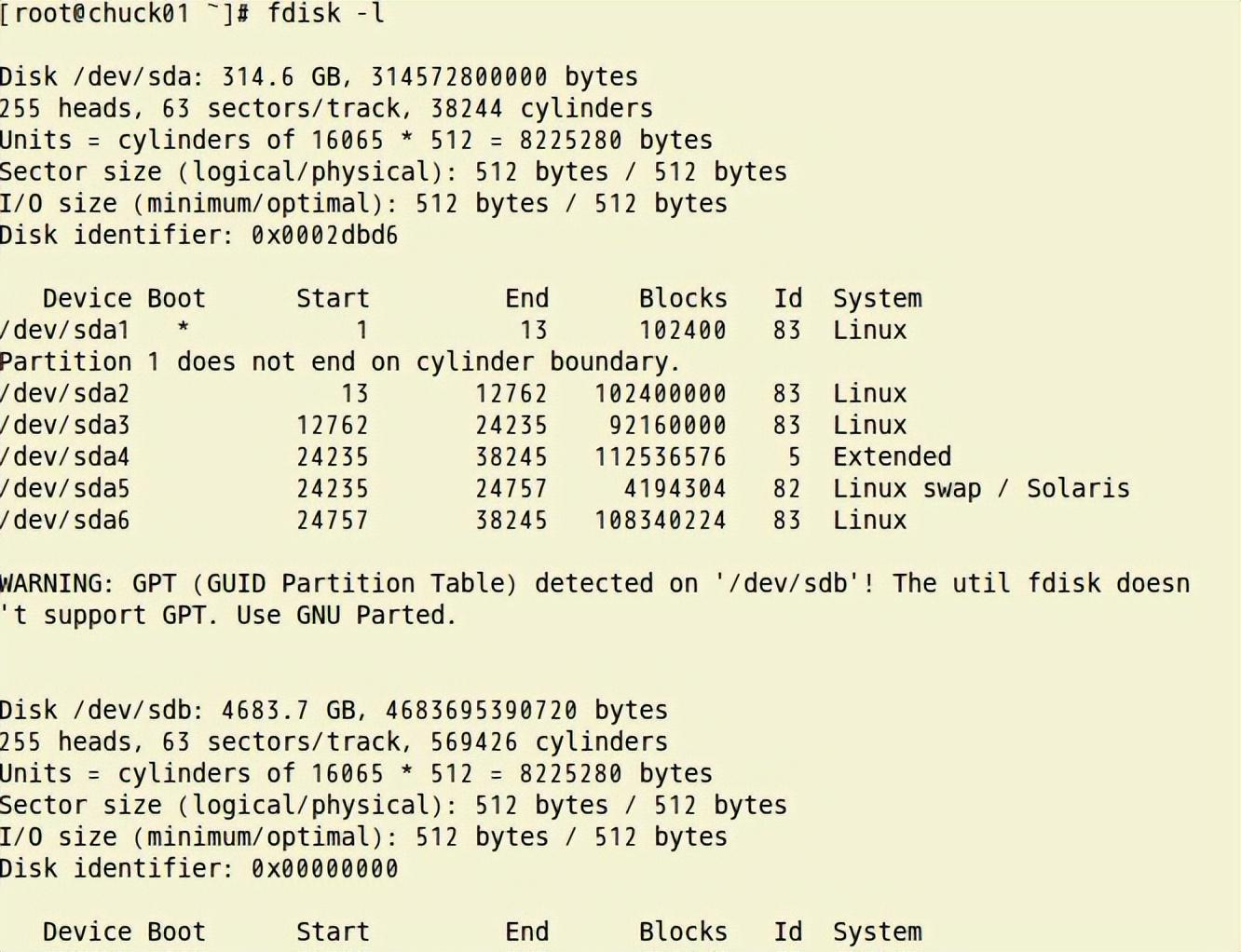
2. 이제 아래 그림과 같이 parted 명령을 사용하여 /dev/sdb 4.6TB를 파티션합니다.

3.parted를 입력한 후 2,3,4,5,6,7,8,9,10,10,11단계를 실행하세요.
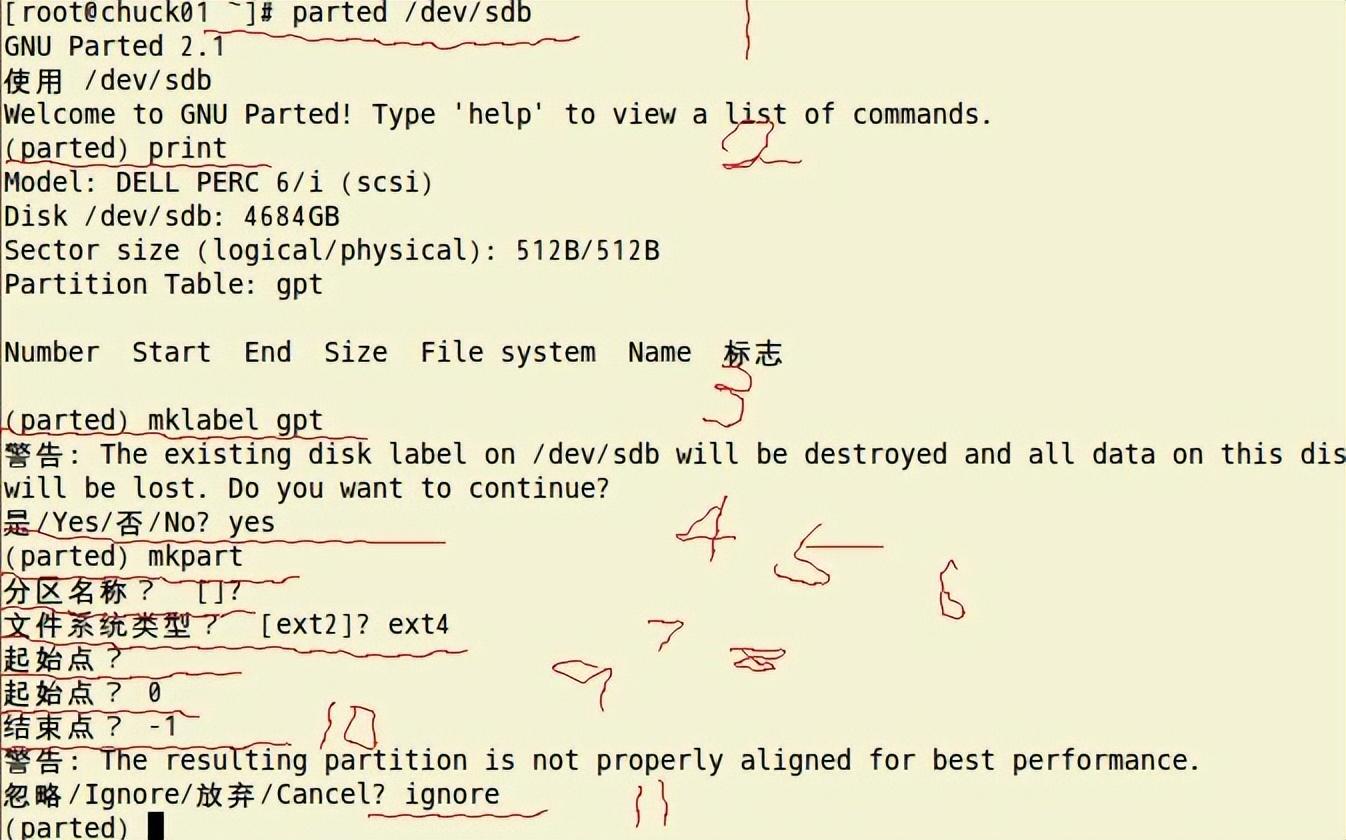
4. 파티션이 완료되면 프린트를 이용해서 지금 바로 파티션 정보를 확인해보세요! 크기 4684GB
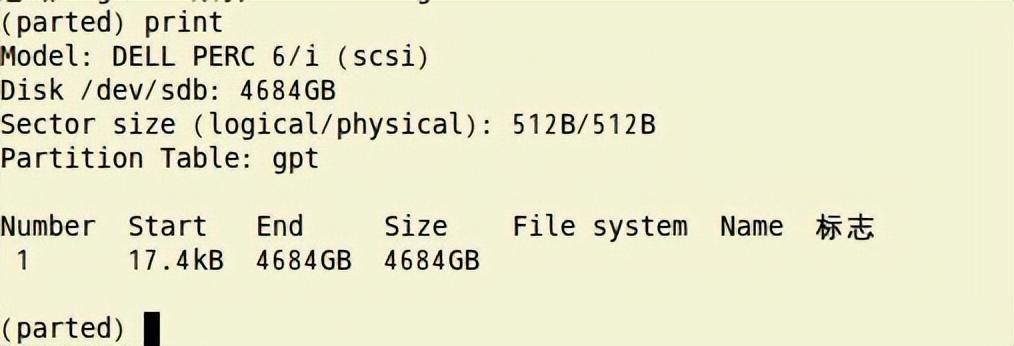
5. 종료는 parted 환경을 종료하는 데 사용되며 /etx/fstab을 업데이트하라는 메시지가 표시됩니다!

6, fdisk -l을 사용하여 sdb 하드 드라이브를 확인하면 이제 sdb1 파티션이 있습니다.
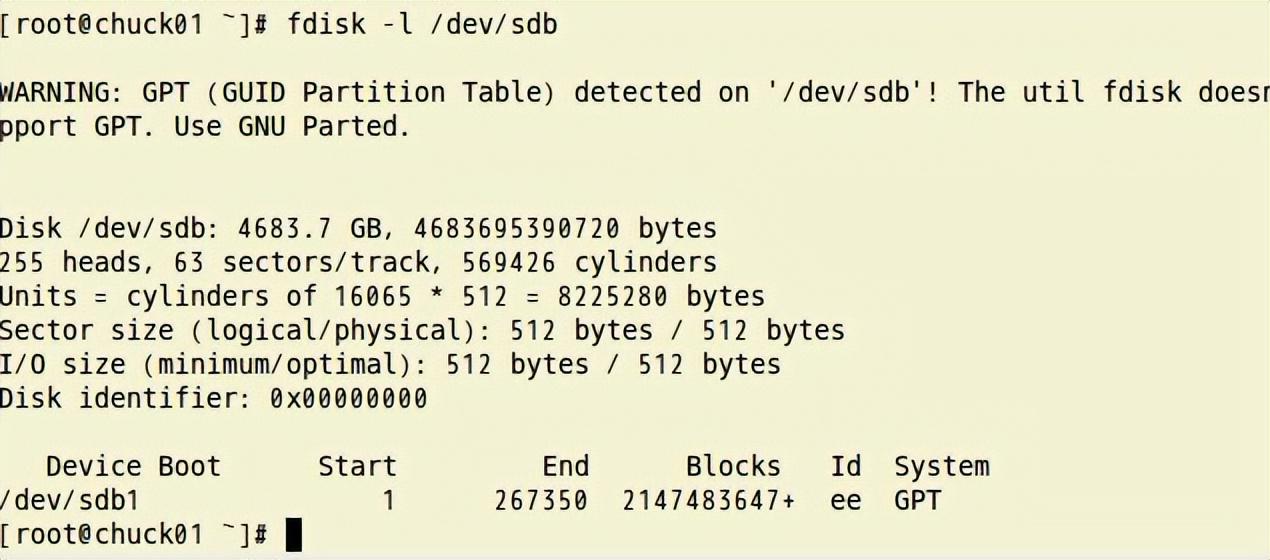
7, parted 그게 다입니다!
8. /dev/sdb1 파일 시스템을 EXT4로 포맷합니다.
mkfs.ext4 /dev/sdb1
9. /etc/fstab을 편집하고 부팅 시 자동 마운트를 설정합니다.
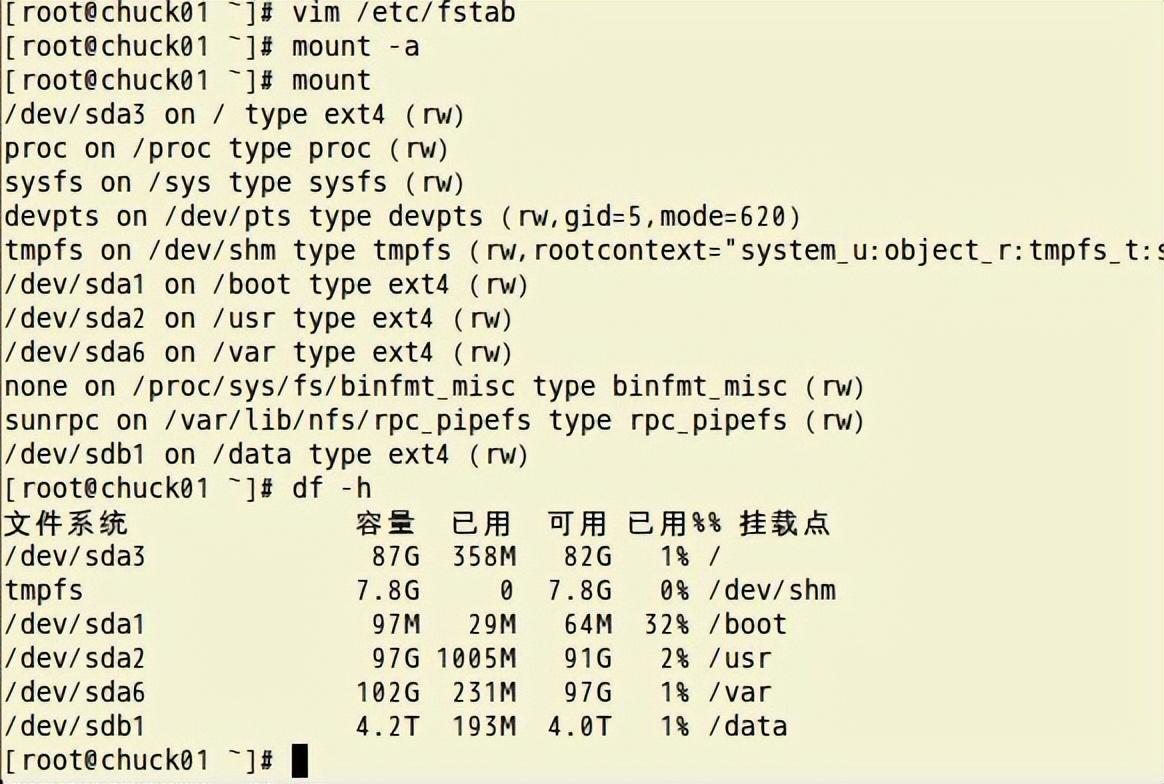
Linux 환경에서는 gdisk 명령을 사용하여 MBR 파티션을 GPT 파티션으로 변환할 수 있습니다. MBR 파티션을 GPT 파티션으로 변환하는 단계는 다음과 같습니다.
파티션 테이블 형식을 변환하면 데이터가 손실될 수 있으므로 아래 단계를 수행하기 전에 먼저 데이터를 백업하십시오.
1. 터미널 열기: Linux 운영 체제에서 터미널을 엽니다.
2. gdisk 설치: 시스템에 gdisk가 설치되어 있지 않으면 다음 명령을 사용하여 설치하십시오:
yuminstall gdisk
3. 디스크 열기: 변환할 디스크를 열려면 다음 명령을 사용하십시오:
sudo gdisk /dev/sdX
/dev/sdX를 변환하려는 디스크 이름으로 바꾸십시오.
4. 파티션 테이블 형식 변환: gdisk 명령줄에서 "r"을 입력하여 복구 및 변환 메뉴로 들어간 다음 "g"를 입력하여 파티션 테이블을 GPT 형식으로 변환합니다. 변경 사항을 저장하고 gdisk를 종료하려면 "w"를 입력하세요.
5. 새 파티션 생성: 변환이 완료된 후 fdisk 또는 기타 디스크 관리 도구를 사용하여 새 GPT 파티션을 생성하고 해당 파티션에 데이터를 복원할 수 있습니다.
파티션 테이블 형식을 변환하면 기존 파티션과 데이터가 모두 삭제되므로 이 작업을 수행하기 전에 모든 데이터를 백업하십시오. 또한, MBR 파티션 테이블을 GPT 파티션 테이블로 변환하면 시스템 시작에 영향을 미칠 수 있으므로 이 작업을 수행하기 전에 시스템 시작의 기본 사항을 숙지하시기 바랍니다.
위 내용은 MBR 및 GPT 파티션에 대한 자세한 설명, 배웠나요?의 상세 내용입니다. 자세한 내용은 PHP 중국어 웹사이트의 기타 관련 기사를 참조하세요!